Miért a laptop nem csatlakozik egy Wi-Fi

Nagyon gyakran találkoznak ilyen probléma például hiányzik a Wi-Fi-vel. Alapvetően ez a probléma jelentkezik a Windows operációs rendszer. Mi az oka, és hogy megoldja a problémát? Ezt fogjuk most próbálja kideríteni.
Tehát, van néhány ok, amiért a laptop nem tud csatlakozni a Wi-Fi-vel. Problémák a router beállításait. a laptop beállításait, elavult illesztőprogramokat. Vessünk egy közelebbi pillantást az okokat és megtalálják a módját, hogy megoldja a problémát.
1. A legegyszerűbb
A probléma abban rejlik, hogy ennek hiányában a csatlakoztatott vezeték nélküli adapter a laptop. Mindegyik modell laptop gyártók telepítve az F gombot vagy a bekapcsoló gomb ki van kapcsolva a Wi-Fi adapter. Nézd meg a billentyűzetet, és megtalálja a Wi-Fi jel, általában található a F5, F10 vagy F12.
Következő, megtaláljuk a Fn gombot, miközben többször nyomja meg az Fn és F12 (megnyomja a rossz gombot, amely fel van húzva a Wi-Fi ikon), nézd, mi történik, ha vannak olyan változások. Néha előfordul, hogy az Fn nem aktív, mert nincsenek illesztőprogramok telepítve, ha megnyomja az Fn és F12 notebook nem reagál, ellenőrizze az Fn gombot, és hozzáadásával vagy kivonásával a hangerőt.
Amellett, hogy az adapter, akkor meg kell vizsgálni, hogy a hálózati kártya van csatlakoztatva a hálózati kapcsolat beállításait. Egyidejűleg elfojtja Win + R Az ablakban van egy sor „Open”, kalapált bele: ncpa.cpl parancsot, és nyomja meg az OK gombot.
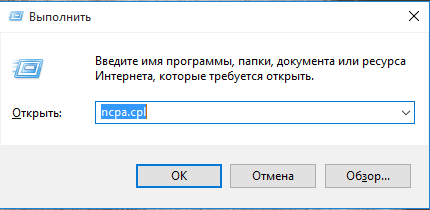
Megnyílik egy ablak, ahol választhat a vezeték nélküli kapcsolatot. Ha azt mondja, „Disabled”, majd a jobb egérgombbal (RMB) Kattintson a vezeték nélküli kapcsolat, és a megnyíló ablakban kattintson az „Enable”. Várjuk 2-3 percig, vagy csak indítsa újra a számítógépet.
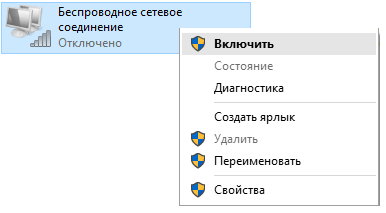
Ez nem segített? Így tegye a következőket:
Tartsa Win + R Megnyitja a Futtatás ablakot, a „nyitott” vonal próbál vezetni egy csapatot devmgmt.msc és tölgy.
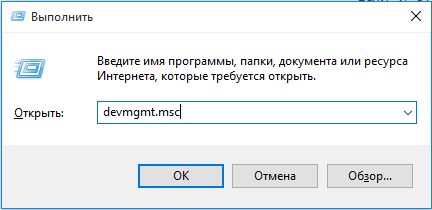
Eszközkezelő ablak. A listában találja a nevét a router (nem kell szó nélküli vagy Wi-Fi) nevére kattintva a router RMB, és hogy van-e a parancsot az „Enable”. Ha megjelenik a legördülő listában, a parancs, az azt jelenti, hogy a hálózati kártya nem tartalmazza, így meg kell, hogy kattintson, és játszani. Minden, majd ellenőrizze, hogy a Wi-Fi kapcsolat.
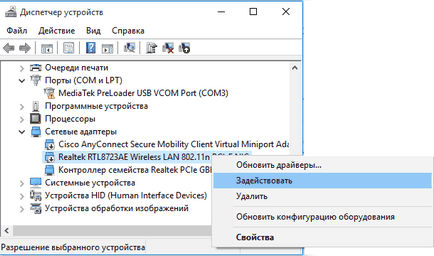
2. A második ok az, nincs kapcsolat - nincs illesztőprogramok telepítve.
Alapvetően ez a probléma akkor jelentkezik, amikor a Windows nem a laptop.
Ha már telepítve van egy amatőr rendszer, akkor nem tudja letölteni a hálózati kártya driver. ami a leállás Wi-Fi.
Ennek ellenőrzéséhez meg kell, hogy néhány egyszerű manipulációk:
Keresztül a Win + R mehet ki az ablakon „Run”, így a parancs devmgmt.msc, a listából válassza ki a nevét a router. „- Controller Ethernet» Ha a vezető nem áll fenn, akkor a szabvány fogja jelezni neve helyett a router.
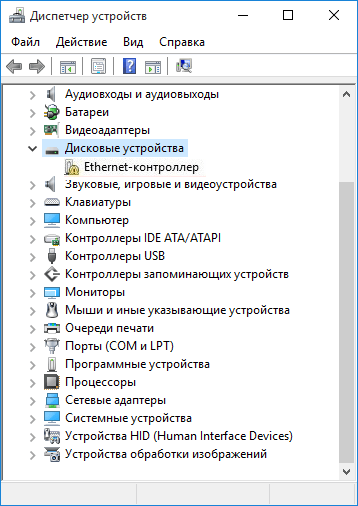
Tehát a listán neve helyett a router, találtunk «Ethernet - Controller”. Kétféle módon lehet megoldani a problémát:
Miután a Windows elavult illesztőprogramokat használtak a hálózati kártyát. Tegye a következőket: vegye fel a számítógép alján olvasható a teljes nevét és a modell számot a címkén.

Ezután nyissa meg a böngésző, meg a hivatalos honlapon és támogató egységek, és feltöltése az típusszám a kívánt illesztőprogram csomag Wi-Fi-vel. Letöltés után telepíteni az illesztőprogramot, és küldje el a laptop újraindításához. Néha nem feltétlenül telepítse újra az illesztőprogramot, csak frissíteni kell.
Ahhoz azonban, hogy ez is, meg kell töltse le a driver a hivatalos honlapon, de nem kell telepíteni. Az Eszközkezelőben kattintson a nevére PCM adaptert, majd válassza ki a parancsot az „Update Driver”. Ezt követően indítsa újra a számítógépet, és ellenőrizze, hogy a Wi-Fi kapcsolat.
3. Escho egyik módja a problémák kiküszöbölésére a kapcsolatot.
Kattintson a Start, majd a Vezérlőpult, és nyissa meg a központ a Hálózati és megosztási központ. Keresse meg a vezeték nélküli hálózati kapcsolat, kattintson a bal egérgombbal (LMB) megnevezés, az ablak jelenik meg: „Status”.
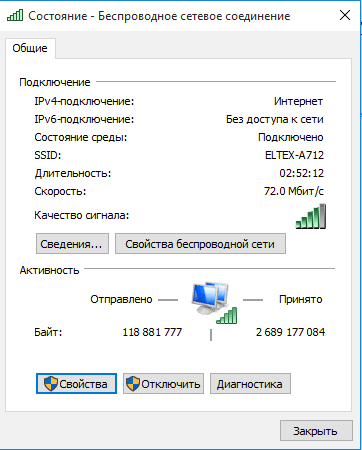
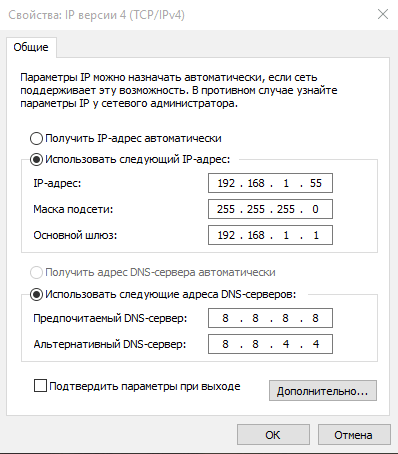
4. fogyatékkal WLAN szolgáltatást.
Ha minden a fenti módszerek egyike sem segít, akkor marad az utolsó szolgáltatás ellenőrzés avtonastroek WLAN. Természetesen az út nagyon ritka, de ha valami történik, és az ellenőrzés nem árt. Tehát, nyomja meg az ismerős kombináció Win + R, próbálta vezetni a parancsot, és nyomja meg az OK services.msc.
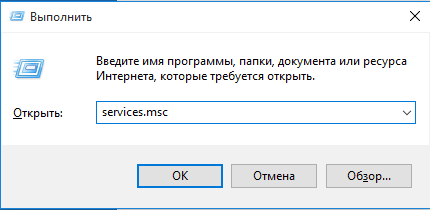
A megjelenő ablakban keresse meg a „Service avtonastroek WLAN» rákattintva PCM ezt a parancsot »Run« a pop-up ablakot.